如果您需要將一組現有資源導入到同一資源棧中進行統一管理,可以通過創建資源納管場景來實現。
背景信息
創建資源納管類型的資源場景時,ROS會篩選指定范圍內的所有資源,生成資源架構和屬性信息。您可以將這些資源以資源導入的方式創建資源棧,從而納管一組資源,然后在資源場景管理頁面的資源棧頁簽中查看已創建的資源棧。
關于資源納管類型資源場景的更多信息,請參見概覽。
通過資源場景自動生成模板。具體操作,請參見通過資源場景自動生成模板。
步驟一:創建資源場景
登錄資源編排控制臺。
在左側導航欄,單擊資源場景。
在頂部菜單欄的地域下拉列表,選擇資源場景所在的地域。
在資源場景列表頁面,單擊創建資源場景。
在創建資源場景對話框,設置資源場景描述,然后選擇資源場景為資源納管。
選擇資源范圍。
選擇綁定指定標簽的資源
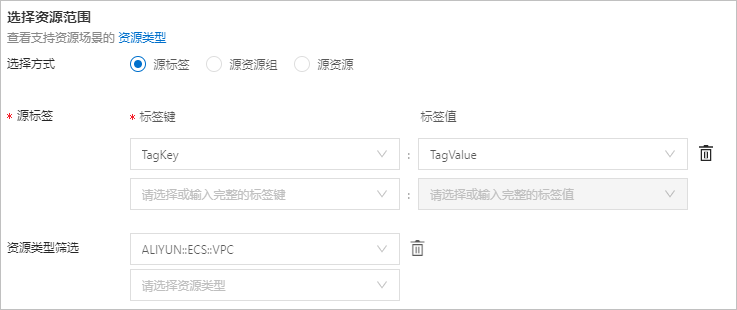
在選擇方式區域,選擇源標簽。
在源標簽區域,設置標簽鍵,然后根據需要設置標簽值。
說明請輸入已有資源的對應標簽,最多支持設置10個標簽。
(可選)在資源類型篩選區域,選擇資源類型。
最多支持選擇15個資源類型。
選擇指定資源組的資源
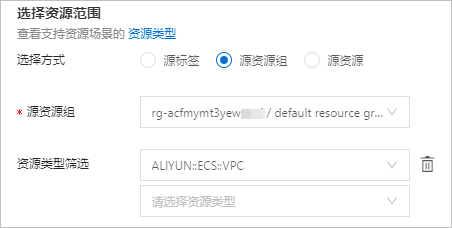
在選擇方式區域,選擇源資源組。
在源資源組區域,選擇資源組。
(可選)在資源類型篩選區域,選擇資源類型。
最多支持選擇15個資源類型。
選擇指定資源

在選擇方式區域,選擇源資源。
在源資源區域,選擇資源類型和資源ID。
最多支持選擇20個資源類型。
在配置場景區塊,設置資源場景的資源刪除策略。
保留:將資源納管至資源棧后,在刪除已創建的資源棧時,保留原有資源。
刪除:將資源納管至資源棧后,在刪除已創建的資源棧時,默認刪除原有資源;若在刪除確認框中選擇保留部分資源,則刪除未選擇保留的資源。
設置資源場景的標簽。
說明每個資源最多可綁定20條標簽。
單擊生成場景。
創建資源場景成功后,狀態列顯示生成完成。
步驟二:納管資源
在資源場景列表頁面,單擊目標資源場景ID。
在資源場景管理頁面,單擊右上角的納管資源。
單擊確定納管。
資源納管成功后,單擊關閉。
步驟三:查看資源
在資源場景管理頁面,單擊資源棧頁簽,然后單擊目標資源棧ID。
在資源棧管理頁面,單擊資源頁簽,查看納管后的資源詳情。